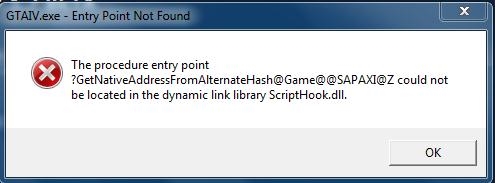Եթե դուք միացրել եք երկրորդ մոնիտոր կամ հեռուստացույց ձեր նոութբուքին կամ համակարգչին HDMI- ի, Display Port- ի, VGA- ի կամ DVI- ի միջոցով, սովորաբար ամեն ինչ անմիջապես աշխատում է առանց լրացուցիչ կարգավորումների անհրաժեշտության (բացառությամբ երկու մոնիտորի վրա ցուցադրման ռեժիմը ընտրելու): Այնուամենայնիվ, երբեմն պատահում է, որ Windows- ը չի տեսնում երկրորդ մոնիտորը և միշտ չէ, որ պարզ է, թե ինչու է դա տեղի ունենում և ինչպես շտկել իրավիճակը:
Այս ուղեցույցը մանրամասնում է, թե ինչպես համակարգը կարող է չտեսնել երկրորդ միացված մոնիտորը, հեռուստացույցը կամ այլ էկրան, և ինչպես լուծել խնդիրը: Այնուհետև ենթադրվում է, որ երկու մոնիտորները երաշխավորված են աշխատել:
Երկրորդ ցուցադրման կապի և հիմնական պարամետրերի ստուգում
Նախքան խնդրի լուծման ցանկացած լրացուցիչ, ավելի բարդ մեթոդներ ձեռնարկելը, եթե պատկերը չի կարող ցուցադրվել երկրորդ մոնիտորի վրա, խորհուրդ եմ տալիս հետևել այս պարզ քայլերին (մեծ հավանականությամբ, դուք արդեն փորձել եք դա, բայց ես ձեզ կհիշեցնեմ սկսնակ օգտագործողների համար).
- Ստուգեք, որ մալուխի և վիդեո քարտի բոլոր կաբելային կապերը կարգավորված են, և մոնիտորը միացված է: Նույնիսկ եթե վստահ եք, որ ամեն ինչ կարգին է:
- Եթե ունեք Windows 10, ապա գնացեք էկրանի կարգավորումներ (աջով կտտացրեք աշխատասեղանին - էկրանի պարամետրերը) և «Displayուցադրել» - «Բազմակի ցուցադրում» բաժնում, կտտացրեք «Բացահայտեք», միգուցե սա կօգնի «տեսնել» երկրորդ մոնիտորը:

- Եթե ունեք Windows 7 կամ 8, ապա անցեք էկրանի կարգավորումները և կտտացրեք «Գտեք», միգուցե Windows- ը կկարողանա հայտնաբերել երկրորդ կապված մոնիտորը:

- Եթե պարամետրերում ցուցադրված եք երկու մոնիտոր 2-րդ կամ 3-րդ քայլերից, բայց կա միայն մեկ պատկեր, համոզվեք, որ «Բազմակի ցուցադրում» տարբերակը չունի «onlyույց տալ միայն 1» կամ «onlyուցադրել միայն 2» -ը:

- Եթե ունեք համակարգիչ, և մեկ մոնիտորը միացված է դիսկրետ վիդեո քարտին (ելքերը առանձին վիդեո քարտի վրա), իսկ մյուսը ՝ ինտեգրված մեկին (հետևանքները հետևի վահանակում, բայց մայր գրատախտակից), փորձեք հնարավորության դեպքում երկու մոնիտորները միացնել դիսկրետ վիդեո քարտին:
- Եթե ունեք Windows 10 կամ 8, դուք պարզապես միացրել եք երկրորդ մոնիտորը, բայց դուք չեք արել վերաբեռնումը (պարզապես անջատելը - մոնիտորը միացնելը - համակարգիչը միացնելը), պարզապես վերաբեռնեք, այն կարող է աշխատել:
- Բացեք սարքի կառավարիչ - Դիտարկեք և ստուգեք, և այնտեղ `մեկ կամ երկու մոնիտոր: Եթե առկա են երկու, բայց մեկը սխալմամբ, փորձեք ջնջել այն, ապա ընտրացանկից ընտրեք «Գործողություն» - «Թարմացրեք սարքավորումների կազմաձևումը»:
Եթե այս բոլոր կետերը ստուգվել են, և խնդիրներ չեն հայտնաբերվել, մենք փորձելու ենք լրացուցիչ ընտրանքներ `խնդիրը շտկելու համար:
Նշում. Եթե երկրորդ մոնիտորը միացնելու համար օգտագործեք ադապտերներ, ադապտերներ, փոխարկիչներ, նավարկող կայաններ, ինչպես նաև վերջերս ձեռք բերված ամենաէժան չինական մալուխ, դրանցից յուրաքանչյուրը կարող է նաև խնդիր առաջացնել (մի փոքր ավելին ՝ այս և որոշ նրբերանգների մասին հոդվածի վերջին հատվածում): Եթե դա հնարավոր է, փորձեք ստուգել կապի այլ ընտրանքներ և տեսեք, արդյոք երկրորդ մոնիտորը հասանելի է պատկերների ելքի համար:
Գրաֆիկական քարտերի վարորդներ
Դժբախտաբար, սկսնակ օգտագործողների շրջանում շատ տարածված իրավիճակ է սարքի մենեջերում վարորդին թարմացնելու փորձը ՝ ստանալով հաղորդագրություն այն մասին, որ առավել հարմար վարորդն արդեն տեղադրված է, և հետագա հավաստիացումը, որ վարորդն իսկապես թարմացված է:
Իրականում, այդպիսի հաղորդագրությունը միայն նշանակում է, որ Windows- ը չունի այլ վարորդներ, և ձեզ լավ կարող է տեղյակ լինել, որ վարորդը տեղադրվում է, երբ սարքի կառավարիչում ցուցադրվում է «Ստանդարտ VGA գրաֆիկական ադապտեր» կամ «Microsoft Basic Video Adapter» (այս երկուսն էլ նշում են որ ոչ մի վարորդ չի գտնվել և չի տեղադրվել ստանդարտ վարորդ, որը կարող է կատարել միայն հիմնական գործառույթները և սովորաբար չի աշխատում մի քանի մոնիտորների հետ):
Հետևաբար, եթե երկրորդ մոնիտորը միացնելու խնդիրներ ունեք, խորհուրդ եմ տալիս ձեռքով տեղադրել վիդեո քարտի վարորդը.
- Վարորդը ձեր վիդեո քարտի համար ներբեռնեք NVIDIA- ի պաշտոնական կայքից (GeForce- ի համար), AMD- ով (Radeon- ի համար) կամ Intel- ով (HD Graphics- ի համար): Նոութբուքի համար կարող եք փորձել ներբեռնեք վարորդին նոութբուքի արտադրողի պաշտոնական կայքից (երբեմն նրանք աշխատում են «ավելի ճիշտ» ՝ չնայած այն հանգամանքին, որ դրանք հաճախ ավելի հին են):
- Տեղադրեք այս վարորդը: Եթե տեղադրումը ձախողվեց, կամ վարորդը չի փոխվում, ապա նախ փորձեք տեղահանել հին վիդեո քարտի վարորդը:
- Ստուգեք խնդիրը լուծե՞լ է:
Հնարավոր է վարորդների հետ կապված ևս մեկ տարբերակ. Երկրորդ մոնիտորը աշխատեց, բայց հանկարծ այն այլևս չհայտնաբերվեց: Սա կարող է ցույց տալ, որ Windows- ը թարմացրել է վիդեո քարտի վարորդը: Փորձեք գնալ սարքի կառավարիչ, բացեք ձեր վիդեո քարտի հատկությունները և «Վարորդ» պիտակի վրա վարորդը ետ շրջեք:
Լրացուցիչ տեղեկություններ, որոնք կարող են օգնել, երբ երկրորդ մոնիտորը չի հայտնաբերվում
Եզրափակելով, որոշ լրացուցիչ նրբերանգներ, որոնք կարող են օգնել պարզել, թե ինչու Windows- ում երկրորդ մոնիտորը տեսանելի չէ.
- Եթե մեկ մոնիտորը միացված է դիսկրետային գրաֆիկական քարտին, իսկ երկրորդը `ինտեգրվածին, ապա ստուգեք, արդյոք երկու վիդեո քարտերը տեսանելի են սարքի կառավարիչում: Դա տեղի է ունենում, որ BIOS- ը անջատում է ինտեգրված վիդեո ադապտորը ՝ դիսկրետ մեկի ներկայությամբ (բայց այն կարող է ներառվել BIOS- ում):
- Ստուգեք, թե արդյոք երկրորդ մոնիտորը տեսանելի է վիդեո քարտի գույքային կառավարման վահանակում (օրինակ, «NVIDIA կառավարման վահանակում» «Displayուցադրման» բաժնում):

- Որոշ նավահանգիստներ, որոնց միանգամից միացված են ավելի քան մեկ մոնիտոր, ինչպես նաև մի քանի «հատուկ» կապի տեսակների համար (օրինակ ՝ AMD Eyefinity), Windows- ը կարող է տեսնել մի քանի մոնիտոր, որպես մեկը, և բոլորն աշխատելու են (և սա կլինի լռելյայն պահվածքը )
- Մոնիտորը USB-C- ի միջոցով միացնելիս համոզվեք, որ այն աջակցում է մոնիտորների միացմանը (դա միշտ չէ, որ այդպես է):
- USB- C / Thunderbolt- ի որոշ նավահանգիստներ չեն ապահովում բոլոր սարքերը: Սա երբեմն փոխվում է ավելի նոր որոնվածի մեջ (օրինակ, Dell Thunderbolt Dock- ի օգտագործման դեպքում հնարավոր չէ որևէ համակարգչի կամ նոութբուքի ճիշտ աշխատել):
- Եթե դուք գնել եք մալուխ (ոչ ադապտեր, այսինքն `մալուխ) երկրորդ մոնիտորի, HDMI - VGA, Display Port - VGA- ի միացման համար, ապա դրանք շատ հաճախ դրանք չեն աշխատում, քանի որ վիդեո քարտից թվային ելքի վրա անալոգային ելքի համար աջակցություն են պահանջում:
- Adapter- ների օգտագործման դեպքում այս իրավիճակը հնարավոր է. Երբ միայն մոնիտորը միացված է ադապտերների միջոցով, այն աշխատում է ինչպես հարկն է: Երբ մի մոնիտորը միացնում եք ադապտերի միջոցով, իսկ մյուսը `ուղղակիորեն մալուխի հետ, տեսանելի է միայն մեկը, որը միացված է մալուխի հետ: Ես կռահում եմ, թե ինչու է դա տեղի ունենում, բայց ես չեմ կարող հստակ որոշում կայացնել այս իրավիճակի վերաբերյալ:
Եթե ձեր իրավիճակը տարբերվում է առաջարկվող բոլոր տարբերակներից, և ձեր համակարգիչը կամ նոութբուքը դեռ չեն տեսնում մոնիտորը, մեկնաբանություններում նկարագրեք, թե ինչպես է վիդեո քարտը միացված ցուցադրման և խնդրի այլ մանրամասների հետ, միգուցե կարող եմ օգնել: